Kako preuzeti upravljački program za skener Epson L5290 za Windows 10 – TechCult
Miscelanea / / October 01, 2023
Skener Epson L5290 moćan je alat za digitalizaciju dokumenata i slika. Međutim, bez odgovarajućeg upravljačkog programa ovaj skener možda neće raditi u punom potencijalu na vašem računalu. Stoga će vam ovaj vodič pokazati kako preuzeti i instalirati upravljački program za skener Epson L5290, omogućujući vam da iskoristite sve njegove značajke i mogućnosti na računalu sa sustavom Windows 10.

Sadržaj
Kako preuzeti upravljački program za skener Epson L5290 za Windows 10
Upravljački program za skener Epson L5290 softver je koji povezuje vaše računalo s višenamenskim pisačem i skenerom Epson L5290 i kontrolira njegove mogućnosti skeniranja. Ovaj vozač je potreban vašem računalu za otkrivanje i komunikaciju s hardverom skenera tako da možete koristiti Epson L5290 za skeniranje dokumenata, slika ili drugih medija. Također ima alate za obradu slika koji vam omogućuju poboljšanje skeniranih slika, poput brisanja mrlja i prašine,
mijenjanje svjetline i kontrast te primjena korekcije boje.Međutim, vaše upute za ispis neće biti pravilno poslane operativnom sustavu ako je softver koji upravlja pisačem oštećen ili zastario. Upravljački program Epson L5290 također je isti u tom pogledu. Stoga smo naveli nekoliko metoda za preuzimanje najnovijeg upravljačkog programa skenera Epson L5290 na vašem računalu sa sustavom Windows 10.
Brzi odgovor
Za preuzimanje upravljačkog programa skenera Epson L5290 za Windows 10 slijedite ove korake:
1. pritisni Tipke Windows + X zajedno i birajte Upravitelj uređaja.
2. Dvaput kliknite na Redovi ispisa.
3. Desnom tipkom miša kliknite na ciljni vozač
4. Odaberite Ažurirajte upravljački program opciju nakon koje slijedi Automatsko traženje upravljačkih programa opcija.
5. Kliknite na preuzimanje datoteka za ažuriranja, ako su dostupna.
Metoda 1: preuzimanje sa službene web stranice
Što se tiče upravljačkog programa za skener Epson L5290, preuzimanje s web stranice proizvođača osigurava vam pristup najnovijem softveru i upravljačkim programima koji su izričito prilagođeni vašem radu sustav. Slijedite ove korake za preuzimanje najnovijeg upravljačkog programa sa službene web stranice:
Bilješka: Imajte na umu da na temelju vaše lokacije i verzije upravljačkog programa skenera koja je bila dostupna na vrijeme vašeg preuzimanja, precizni koraci i izgled Epsonove web stranice za podršku mogu se razlikovati malo. Za optimalnu kompatibilnost i izvedbu, uvijek se pobrinite da dobijete odgovarajući upravljački program sa službene Epson web stranice za vaš operativni sustav.
1. Posjetiti Epson web stranica na vašem PC pregledniku.
2. Kliknite na SERVIS.

3. Lebdjeti iznad Vozači i kliknite na Skeneri.
4. Iz trake za pretraživanje potražite Epson L5290.

5. Kliknite na Vozači.

6. Kliknite na preuzimanje datoteka.

7. Izaberi Prihvatiti za preuzimanje upravljačkog programa.
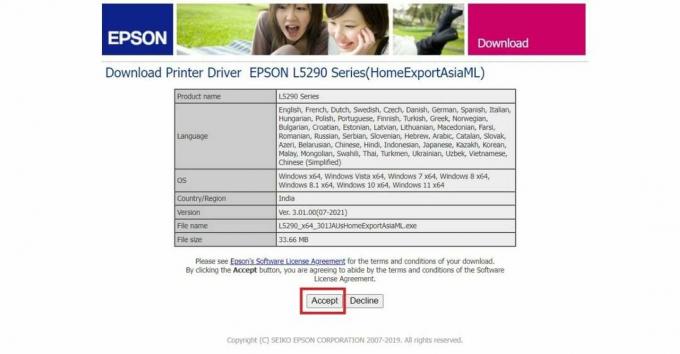
Dakle, samo tako, dobit ćete najnoviji upravljački program za skener EPSON L5290 na svom računalu.
Također pročitajte: Popravite Epson Scanner ne može komunicirati u sustavu Windows 10
Metoda 2: Instalirajte najnovija ažuriranja sustava Windows
Još jedna stvar koju možete pokušati učiniti kako biste ažurirali upravljački program je nabaviti upravljački program skenera Epson L5290 putem ažuriranja sustava Windows. Imate mogućnost ažuriranja određenih upravljačkih programa istovremeno s ažuriranjem operativnog sustava Windows. Pozivajući se na naš vodič na Kako preuzeti i instalirati najnovije ažuriranje sustava Windows 10, ovaj upravljački program skenera možete jednostavno instalirati na svoje Windows 10 računalo.

Metoda 3: Ažurirajte upravljački program putem Upravitelja uređaja
Koristeći ugrađeni program pod nazivom Upravitelj uređaja, možete preuzeti i instalirati najnoviji upravljački program za skener Epson L5290. U nastavku su navedeni koraci koje možete slijediti da biste učinili isto:
1. pritisni Tipke Windows + X i izabrati Upravitelj uređaja.
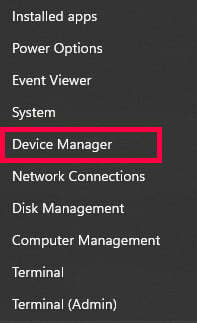
2. Dvaput kliknite na Redovi ispisa.
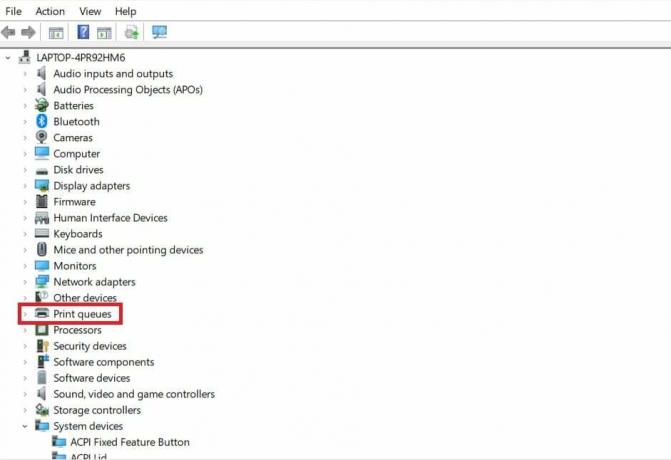
3. Desnom tipkom miša kliknite na ciljni vozač i odaberite Ažurirajte upravljački program.
4. Odaberite Automatsko traženje upravljačkih programa opcija.

5. Kliknite na preuzimanje datoteka ako su dostupna ažuriranja.
Također pročitajte: Kako ažurirati upravljačke programe mrežnog adaptera u sustavu Windows 10
Nadamo se da vam je ovaj članak pomogao u učenju kako preuzeti upravljački program za skener Epson L5290 na Windows 10. Kao što vaše tijelo treba godišnje preglede, ažuriranje upravljačkog programa skenera ključno je za njegovu kompatibilnost s vašim operativnim sustavom. Javite nam svoje mišljenje u odjeljku s komentarima i ostanite s nama za još pronicljivih članaka!
Pete je stariji pisac u TechCultu. Pete voli sve vezano uz tehnologiju, a u srcu je i strastveni DIYer. Ima desetljeće iskustva u pisanju uputa, značajki i tehnoloških vodiča na internetu.



